あれば、Googleが提供している様々なツールを利用することができ、多くのWeb担当者や企業に重宝されています。
そこで本記事では、Googleアカウントの概要と作成方法、複数のGoogleアカウントを作る方法を紹介します。また、Googleアカウントの注意点やログイン方法も解説しますので、Googleアカウントの作成を検討している方はぜひ参考にしてください。
目次
Googleアカウントとは
まずは、Googleアカウントの概要から紹介します。Googleアカウントとは、Googleが提供している無料のアカウントサービスであり、Googleサービスを利用するためのユーザー情報を管理します。Googleアカウントが1つあれば、Googleが提供している便利なサービスを無料で利用でき、日々の業務効率化を図ることも可能です。
また、Googleアカウントは無料で作成できるものと、Google Workspaceと呼ばれる、主に法人などの事業者向けのアカウントの2つがあります。Google Workspaceのほうが利用できる機能の幅は広くなるものの、月額のランニングコストがかかるため、本記事では個人でも利用できるGoogleアカウントについて解説をします。
Googleアカウントを作ることで利用できるサービス
先ほど、Googleアカウントを作成すれば、Googleの様々なツールを利用できると解説しました。Googleが提供しているサービスの一例をご紹介します。
・ Gメール
・ Googleドライブ
・ Googleドキュメント
・ Googleスプレッドシート
・ Googleスライド
・ Googleマップ
・ Googleフォト
・ Googleカレンダー
・ YouTube
他にも、アプリをダウンロードできる「Googleプレイ」なども存在します。上記の中の「Googleドキュメント」や「Googleスプレッドシート」は、Microsoftが提供しているWordやExcelの代替手段として多く利用されています。また、Googleドキュメントなどに関しては、WordファイルやExcelファイル、PDFファイルなどに変換した上でのダウンロードも可能です。
このように、Googleアカウント1つあれば、上記のツールを利用した業務効率化も可能になります。無料で利用できるため、ランニングコストを懸念する必要がない点も嬉しいポイントでしょう。
関連記事:Google Drive(グーグルドライブ)の効果的な使い方を解説!これで効率アップ!
Googleアカウントの作成方法
ここまで、Googleアカウントの概要を解説してきました。ここからは、Googleアカウントの作成方法を、一部キャプチャを交えて紹介します。手順は次のとおりです。
・ Googleアカウントのトップページに入る
・ ユーザー名・パスワード・氏名の入力
・ 生年月日・性別
・ 利用規約の同意
それぞれ順番に見ていきましょう。
Googleアカウントのトップページに入る
まずは、Googleアカウントのトップページにて、右上の「アカウントを作成する」ボタンをクリックします。
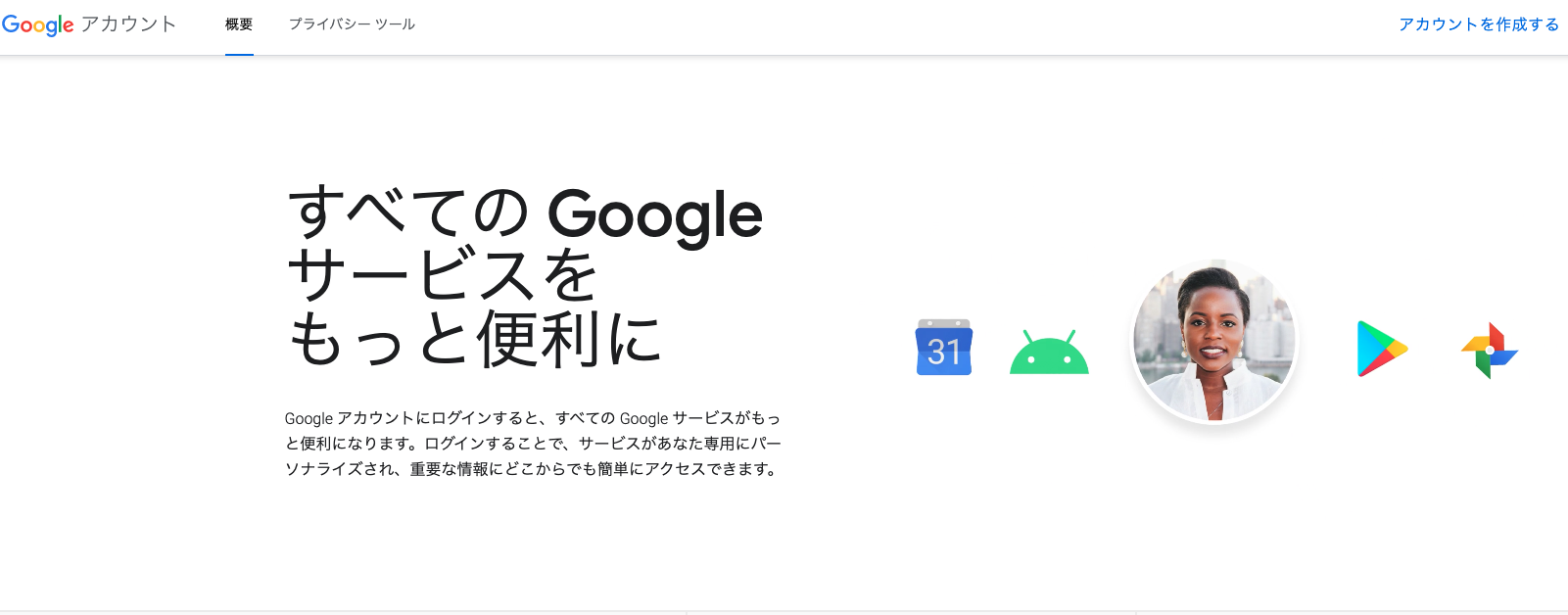
アカウントを作成するボタンをクリックすると、次の「氏名」や「ユーザー名」を入力する画面に遷移します。
ユーザー名・パスワード・氏名
ここでは、ユーザー名、パスワード、氏名を入力していきます。
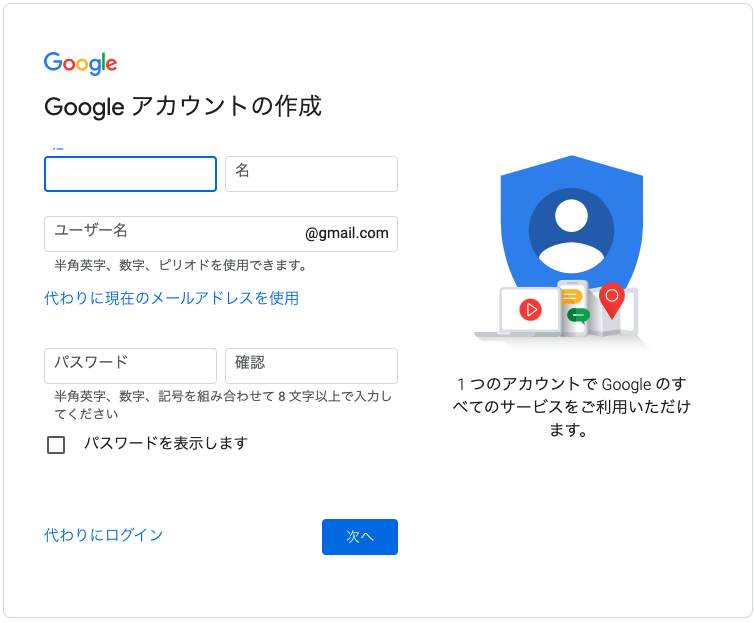
ここでの氏名に関しては、本名でなくても構いません。しかし、氏名に関しては上述したGoogleサービスを利用する際に表示されるため、ビジネスや事業者として利用する場合は、本名で入力することを推奨します。
また、ユーザー名に関しては、Gメールを利用する際のアドレスとして使用されます。この点に関しても、ビジネスや事業者として利用する際は、会社名をユーザー名として入力するか、個人名が分かるユーザー名を入力するようにしましょう。
最後のパスワードに関しては、任意のもので構いません。万が一パスワードを忘れてしまった場合でも、Googleに問い合わせることでパスワードを変更できます。
生年月日・性別
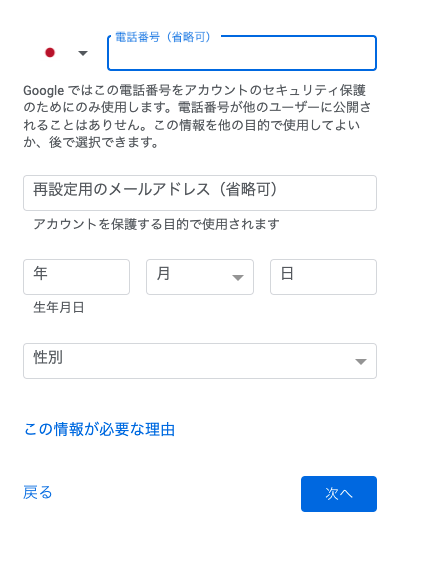
次に上記の画像にあるとおり、電話番号、再設定用のメールアドレスなどを入力していきます。電話番号に関しては、個人の電話番号で構いません。仮に、事業者としてGoogleアカウントを作成する場合、会社の中で個人用の携帯が存在するのであれば、その携帯番号でも作成できます。
再設定用のメールアドレスに関しても、個人のメールアドレスまたは、会社の中で利用できる個人用のメールアドレスのどちらでも構いません。生年月日や性別に関しては、男性、女性、指定しないの中から選択できます。また「カスタム設定」をすることも可能です。カスタム設定では、公の場での性別も選択できるようになっているため、自分の状況に合わせて選択してみてください。
利用規約の同意
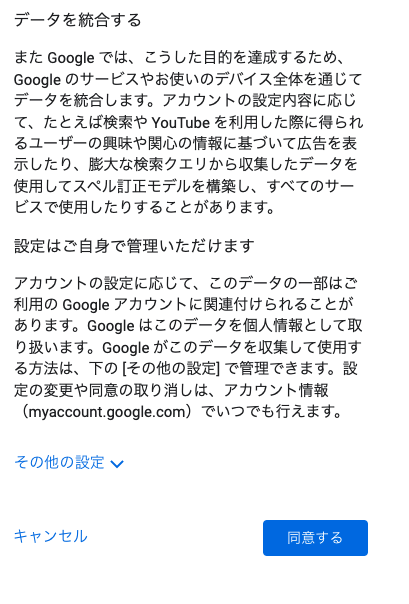
最後に、入力した内容に問題がなければ、上記の画像にもあるとおり「同意する」ボタンをクリックします。同意するボタンをクリックすれば、Googleアカウントの作成は完了です。
作成完了後、すぐにGoogleドキュメントやGメールなどのGoogle関連サービスを利用できるようになります。
Googleアカウントを複数作成する方法
ここまで、Googleアカウントの作成方法を解説しました。しかし、中にはGoogleアカウントを複数作成したい方も多いのではないでしょうか。その場合は、下記の手順にて作成しましょう。
・ 別のアカウントを追加
・ アカウントを作成
それぞれ順番に解説します。
別のアカウントを追加
Googleのトップページに入ると、右上にアカウントのアイコンが置いてあります。アイコンをクリックし、その中の「別のアカウントを追加」というボタンをクリックしてください。
アカウントを作成
別のアカウントを追加というボタンをクリックすると、下記の画像の画面が表示されます。そこに「アカウントを作成」というボタンがあるので、クリックしてください。
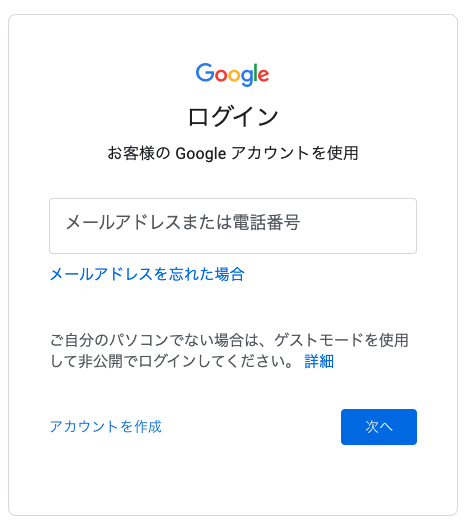
「アカウントを作成」をクリックしたら、後は上述したアカウント作成の手順と同様に作成できます。また、2022年時点では、Googleアカウントの作成数に上限は設けられていません。そのため、必要数を順次作成していきましょう。
Googleアカウントの注意点
ここまで、Googleアカウントの作成方法などを解説してきました。Googleアカウントには、2つの注意点が存在するため、十分留意した上で作成するようにしましょう。
・ 13歳未満は利用できない
・ 後からアドレスを変更できない
それぞれ順番に解説します。
13歳未満は利用できない
各国によって年齢制限は異なるものの、日本では、13歳未満の方がGoogleアカウントを作成することはできません。仮に、13歳未満の方でGoogleアカウントを作成したい場合は、親のGoogleアカウントの「ファミリーリンク」という機能を使う必要があります。また、保護者の方の電話番号やメールアドレスを入力し、同時にアカウント認証も行う必要があるため、親と一緒にアカウント作成を進めなければなりません。
後からアドレスを変更できない
Googleアカウントを作成する際、ユーザー名の部分が、Gメールで利用される「@より前」の部分になります。この@より前の部分に関しては、作成後に変更ができないため注意が必要です。そのため、ユーザー名を決める際は、メールアドレスのことも考慮してGoogleアカウントを作成するようにしましょう。
Googleアカウントのログイン方法
ここまで、Googleアカウントの注意点などを解説してきました。最後に、Googleアカウントのログイン方法を紹介します。手順は下記のとおりです。
・ Googleアカウントのログインをクリック
・ 電話番号・Gメールアドレスを入力
・ パスワードを入力
それぞれ順番に解説します。
Googleアカウントのログインをクリック
まずは、Googleアカウントのトップページのトップページの右上に「ログイン」ボタンがあるのでクリックします。ログインボタンをクリックすると、次の電話番号やGメールアドレスを入力する画面に遷移します。
電話番号・Gメールアドレスを入力
ここでは、Googleアカウントを設定する際に入力した、電話番号とGメールアドレスを入力します。すると、次のパスワードを入力する画面に遷移します。
パスワードを入力
最後に、Googleアカウントを作成する際に設定したパスワードを入力しましょう。これで、Googleアカウントへのログインは完了です。
まとめ
本記事では、Googleアカウントの概要や作成方法などを解説しました。Googleアカウントは、Googleが提供している無料のアカウントサービスであり、作成すればGoogleの様々なサービスを無料で利用できるようになります。
また、作成に必要な手順もたった4つと非常にシンプルであり、作成数に上限も設けられていません。まずは、Googleアカウントの作成ページにて、ユーザー情報などを登録することから始めてみてはいかがでしょうか。

